你是不是也和我一样,每次电脑开机,Skype就自动跳出来,让人有点小烦恼呢?别急,今天就来教你怎么设置Skype,让它不再自动启动,让你的电脑开机后更加清爽!
一、关闭Skype自动启动的必要性
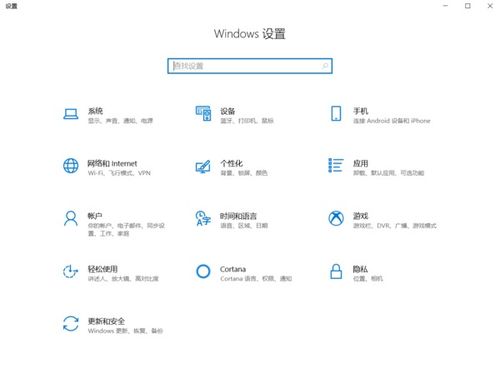
首先,我们要明白为什么关闭Skype自动启动这么重要。想象当你急匆匆地打开电脑,准备开始一天的工作或学习,突然Skype弹了出来,打断你的思路。是不是瞬间觉得心情不爽?而且,自动启动的程序会占用系统资源,让你的电脑运行得更慢。所以,关闭自动启动,让你的电脑更高效!
二、Windows系统下关闭Skype自动启动

1. 查找Skype进程:按下“Ctrl+Shift+Esc”打开任务管理器,找到Skype进程,然后点击“结束任务”。
2. 修改注册表:按下“Win+R”打开运行对话框,输入“regedit”并回车。在注册表编辑器中,找到以下路径:
```
HKEY_CURRENT_USER\\Software\\Microsoft\\Windows\\CurrentVersion\\Run
```
在右侧窗口中,找到名为“Skype”的键值,右键点击并选择“删除”。
3. 修改启动项:打开“控制面板”,找到“程序”下的“启动”,在列表中找到Skype,取消勾选。
4. 修改Skype设置:打开Skype,点击左上角的“设置”按钮,选择“高级设置”,在“启动和关闭”选项中,取消勾选“开机时启动Skype”。
三、Mac系统下关闭Skype自动启动
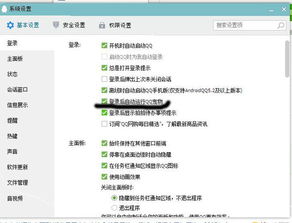
1. 查找Skype进程:打开“活动监视器”,找到Skype进程,点击“结束进程”。
2. 修改启动项:打开“系统偏好设置”,点击“用户与群组”,选择你的用户账户,点击“登录项”。在列表中找到Skype,右键点击并选择“删除”。
3. 修改Skype设置:打开Skype,点击左上角的“Skype”菜单,选择“偏好设置”,在“常规”选项中,取消勾选“启动Skype时自动登录”。
四、注意事项
1. 备份注册表:在修改注册表之前,一定要备份,以防万一出现问题,可以恢复到原来的状态。
2. 谨慎操作:修改注册表和启动项需要一定的电脑知识,如果你不熟悉,请谨慎操作。
3. 重启电脑:修改完成后,重启电脑,确保设置生效。
五、
通过以上步骤,相信你已经学会了如何关闭Skype自动启动。这样一来,你的电脑开机后会更加清爽,工作效率也会更高。赶快试试吧!如果你还有其他问题,欢迎在评论区留言交流哦!
